Vyatta VC6.1をESXi 3.5にインストールする
Vyatta VC6.1ををESXi 3.5にLiveCDからインストールします。
ダウンロード
ISOファイルをダウンロードします。
http://www.vyatta.com/
vyatta-livecd_VC6.1-2010.08.20_i386.iso
ESXi 3.5に仮想マシン作成
ESXi 3.5にVyatta VC6.1インストール用の仮想マシンを作成します。
仮想マシン作成時の設定内容
- Virtual Configuration
- Typicalを選択します。
- New Virtual Machie Name
- Vyatta VC6を入力します。
- Virtual Machie 格納場所
- datastore2を選択します。
- Guest Operating System
- linuxを選択します。
- Linux version
- Other Linux (32bit)を選択します。
- Memory
- 256MBを設定します。
- NICの数
- 2を設定します。
- NIC 1 VM Network
- NIC 2 Vyatta Network
- Virtual Disk Size
- 2GBを設定します。
仮想マシン作成後の編集内容
- Flopply Drive
- 削除します。
- CD/DVD Drive
- Datastore ISOfileを選択します。
- vyatta-livecd_VC6.1-2010.08.20_i386.isoを設定します。
- connect at power on にチェックを入れます。
インストール
- Power On
- CD/DVDドライブにセットしたvyatta-livecd_VC6.1-2010.08.20_i386.isoから仮想マシンを起動します。
- login
- ログインします。
- vyatta login: vyatta
- password: vyatta
- install
- $ install-system
- インストーラからの問い合わせに答えながらインストールを行います。
- vyatta password
- vyattaのパスワードを設定します。
- Edit Setting
- CD/DVDを選択し、connect at power onのチェックを外します。
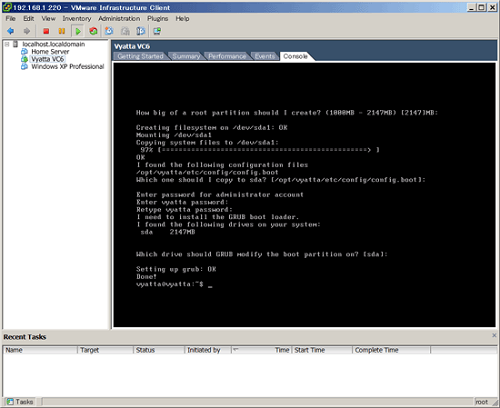
動作確認
- バージョン表示
- $ show version
- 接続テスト
- $ configure
- # set interfaces ethernet eth0 address 192.168.1.123/24
- # commit
- # exit
- exit
- $
- ping 192.168.1.1
- 通信できることを確認します。
2010.09.15

